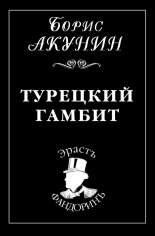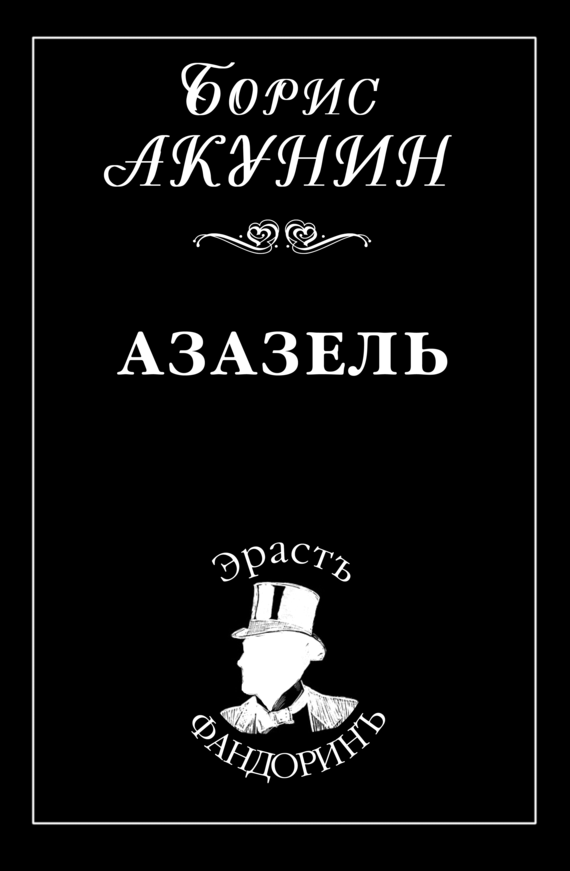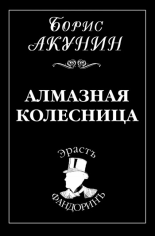Google AdWords. Исчерпывающее руководство Геддс Брэд
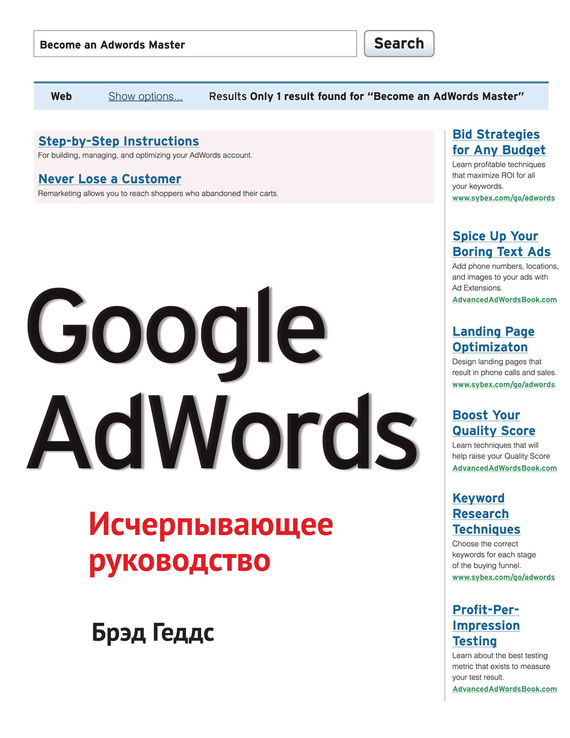
Средний показатель качества для данной группы составляет 7: (4 + 7 + 10) / 3.
ПОСТРОЕНИЕ СВОДНЫХ ТАБЛИЦВ сводной таблице собрана информация из различных источников. Она позволяет сравнивать многие показатели на более высоком уровне обобщения и проводить их анализ.
Создание сводных таблиц в Excel занимает всего несколько секунд. Нужно выполнить следующие шаги:
1. Импортировать данные в Excel.
2. Удалить все строки над строкой заголовка (содержит помеченные ключевое слово, группу объявлений, показатель качества и т. п.).
3. На вкладке «Вставка» (Insert) нажать кнопку «Сводная таблица» (PivotTable, крайняя слева).
4. Убедитесь, что выбран весь лист, и нажмите OK.
Excel создаст новый лист, содержащий информацию сводной таблицы.
С инструкцией Microsoft по созданию сводных таблиц можно ознакомиться по адресу: www.office.microsoft.com/en-us/excel/HP101773841033.aspx.
Если показатель качества каждого ключевого слова в группе объявлений «взвесить» по числу показов, получится иная картина. Умножьте число показов для каждого ключевого слова на показатель качества, затем сложите произведения и поделите на общее количество показов, которые получили все объявления в данной группе:
((1000 4) + (10 7) + (1 10)) / 1011 = 4,04.
Как видите, показатель качества у данной группы объявлений на самом деле равен не 7, а 4,04.
Средневзвешенные значения нужны потому, что вы создаете сводную таблицу, цель которой – выделить участки с низким показателем качества и высокими расходами. Поэтому после того, как вы импортируете отчет по ключевым словам в Excel, добавьте еще один столбец с заголовком «Показатель качества Количество показов». Чтобы наполнить его данными, задайте формулу: умножить показатель качества ключевого слова на собранное им количество показов.
Примечание. Есть инструменты, которые самостоятельно проводят такие расчеты и могут даже ранжировать группы объявлений по значимости. Я сам разработал такой инструмент и назвал его Quality Score Analyzer (анализатор показателя качества) – см. www.certifiedknowledge.org/membership-information/ppc-tools/quality-score-analyzer/. В него заложены алгоритмы, которые указывают, где лучше оптимизировать показатели качества на основе таких данных, как количество показов, нормированные показатели качества и расходы.
Создайте сводную таблицу. Строки отведите под группы объявлений, а столбцы – под следующие данные: «Суммарное количество показов»; «Сумма (Показатель качества Количество показов)»; «Сумма расходов».
Создайте столбец для показателя качества, где будут отображаться средневзвешенные значения. Для него задайте простую формулу: поделить «Сумма (Показатель качества Количество показов)» на «Суммарное количество показов». Вы получите столбец, где будет показан ваш фактический показатель качества для каждой группы. Сводная таблица должна иметь такой же вид, как на рис. 7.8. Некоторые конфигурации Excel не позволяют создавать формулы, использующие данные сводной таблицы. Но есть выход: скопируйте столбцы, с которыми собираетесь работать («Сумма (Показатель качества Количество показов)» и «Суммарное количество показов»), и вставьте их как числовые значения; затем ссылайтесь на них, когда будете составлять формулу для расчета фактических значений.
Рис. 7.8. Сводная таблица с фактическими значениями показателя качества и данными о расходах
В таблице вам нужно искать группы объявлений с высокими расходами и низким показателем качества. На рис. 7.8 самые высокие расходы и самый низкий показатель качества у группы № 9. Она больше всего заслуживает оптимизации. Когда освоитесь со сводными таблицами, можете добавлять в них дополнительные параметры, например конверсии или прибыль от размещения объявлений (ROAS). Сводная таблица не указывает, что делать. Ее задача – представить обобщенную информацию, которую легко проанализировать, чтобы определить, с чего начать оптимизацию. Согласитесь, что анализировать данные на уровне групп объявлений проще, чем по отдельности изучать показатели качества десятков тысяч ключевых слов.
Обнаружив группы объявлений с высокими затратами и низкими показателями качества, заходите в каждую через AdWords-аккаунт и жмите на диалоговые окна (см. рис. 7.3), чтобы узнать, какие проблемы с ключевыми словами возникли.
Оптимальный показатель качества AdWords-аккаунта
Возникает вопрос: как определить общий показатель качества аккаунта, если в нем много ключевых слов, причем одни имеют низкий показатель качества, другие – высокий, у третьих высока цена за конверсию, а четвертые приносят мизерную прибыль, и то с трудом.
Сводная таблица полезна и тем, что с ее помощью можно получить описание состояния аккаунта. Вместо того чтобы проводить исследование на уровне групп объявлений, изучите число показов на каждый показатель качества (рис. 7.9).
Рис. 7.9. Значение показателей качества для аккаунта
Нужно, чтобы примерно 70 % показов имели показатель качества 7 или выше. Google, как уже отмечалось, зарабатывает не на ключевых словах, а на показах, поэтому их количество важнее, чем количество ключевых слов. Для аккаунта на рис. 7.9 процент ключевых слов с показателем качества 7 и выше составляет менее 33 %. Значит, владельцу нужно поработать над улучшением этого параметра.
Если бы у данного аккаунта 80 % показов имели показатель качества 7 и выше, его владелец мог бы оставить ключевые слова с низким показателем качества и не переживать, что они могут дать негативный результат.
Нередко отмечается взаимосвязь между CTR и показателем качества. На рис. 7.9, если не брать в расчет ключевые слова с показателем качества 8 (а на них приходится всего лишь 0,04 % суммарных показов аккаунта), прослеживается четкая корреляция между CTR и показателем качества: чем больше первый, тем выше и второй.
Если вы не можете решить, с чего начать оптимизацию показателя качества – и дело не в целевой странице, – постарайтесь сначала повысить CTR.
Сводные таблицы настолько полезны, что мы будем обращаться к им и в следующих главах, когда потребуется проанализировать слишком большой объем данных. Тогда рациональнее обобщить их, отыскать слабые места, а затем целенаправленно выявлять причины и улучшать положение на уровне групп объявлений.
Часто задаваемые вопросы о показателе качества
Есть ряд вопросов, которые всегда всплывают, стоит только поднять тему показателя качества.
Что происходит, если AdWords «замораживает» или удаляет ключевое слово либо объявление? Они не накапливают показов. А если данные не накапливаются, объявление или ключевое слово не влияют на ваш показатель качества.
Можно ли сохранить ключевое слово? Если у вас есть ключевое слово, плохо зарекомендовавшее себя, но вы верите в его потенциал и хотите размещать рекламу по нему, можете сохранить его. Помните, что более свежие данные важнее, чем данные за всю историю аккаунта. Если у вас есть проблемное ключевое слово, сделайте следующее:
1. Удалите его отовсюду. Это позволит отдельно отслеживать его появление.
2. Создайте группу объявлений специально для него.
3. Составьте несколько четко таргетированных объявлений специально для данного ключевого слова и направьте трафик на релевантную целевую страницу.
Это потребует времени и усилий, но, если ключевое слово релевантно для вашего бизнеса, вы должны заставить его работать на вас.
Когда я реорганизую аккаунт, какие ключевые слова мне нужно перемещать в новую группу объявлений? Если слово эффективно, не трогайте его. Когда вы перемещаете ключевое слово, приходится заново накапливать данные, чтобы выстроить его историю в новой группе объявлений. Поэтому переносите в новые группы только те ключевые слова, которые плохо проявили себя.
Можно ли решить проблемы, просто заплатив деньги? В системе Google фактор релевантности важнее денег. В определенных обстоятельствах вы можете протолкнуть свою рекламу на верхние позиции, заплатив достаточную сумму, – при условии, что ваша целевая страница и само объявление более или менее релевантны. Но если они абсолютно нерелевантны, никакие деньги не помогут. Лучше потратьте их на совершенствование сайта, чтобы пользователям было удобнее и полезнее взаимодействовать с ним, и напишите более уместные объявления. Так вы добьетесь гораздо большего успеха.
Я восстановил «замороженное» ключевое слово, а его позиция и показатель качества снизились. В чем причина? Этот процесс не влияет на ваш показатель качества. Иногда на рынок приходят новые рекламодатели или меняется смысл ключевого слова и намерение пользователей, производящих по нему поиск. Кроме того, время от времени корректируются формулы для расчета показателя качества. Позиция восстановленного ключевого слова может снизиться из-за новых конкурентов, взвинтивших цену на него; возможно, Google внес какие-то изменения в формулу расчета показателя качества.
Как поднять свое объявление на позицию над естественными результатами поиска? Иногда над выдачей вообще не показывается ни одного объявления, в других случаях на одном и том же месте отображаются сразу несколько (рис. 7.10). Ваше объявление может быть показано вверху страницы над естественными результатами поиска, если соблюдены два условия:
Рис. 7.10. Рекламные объявления, помещенные Google над естественными результатами поиска
1. Google изучает ключевое слово с точки зрения коммерческого намерения и частоты инициируемых им кликов (а также еще кое-каких одному ему известных параметров) и решает, сколько объявлений можно поместить на выигрышную позицию.
2. Google все же решает показать на верхней позиции хотя бы одно объявление, и выбор осуществляется с учетом максимальной цены за клик и показателя качества.
Чтобы ваше объявление могло претендовать на верхние позиции на странице результатов, ваш показатель качества должен превышать необходимый минимум. Тогда Google изучает вашу максимальную цену за клик. Если оба показателя высоки, ваше объявление имеет шанс занять высшую позицию на странице.
Если показатель качества и цена за клик не удовлетворяют требованиям для показа вверху страницы, а объявление конкурента занимает позицию ниже, но удовлетворяет им, Google может поднять его над вашим и поместить на первую позицию.
Насколько часто обновляется показатель качества? В настоящее время Google ежедневно обновляет показатель качества в части CTR. С точки зрения релевантности он обновляется раз в неделю; данные по целевым страницам – еще реже.
Google направляет роботов на целевые страницы время от времени; чем больше трафика вы получаете, тем чаще происходит спайдинг. Когда меняется ваша целевая страница, это должно отразиться в вашем аккаунте, когда Google в следующий раз обновит показатель качества. В целом Google обновляет алгоритм расчета показателя качества примерно раз в месяц. В него вносятся незначительные изменения, которые иногда отражаются на вашем аккаунте, а иногда нет.
Показатель качества – гарантия, что Google покажет пользователям релевантные объявления и направит их на те сайты, где они могут найти информацию по своим поисковым запросам. Есть ряд факторов и правил, помогающих оптимизировать ключевые слова в интересах повышения показателя качества. Но я советую учитывать интересы пользователя, когда вы вносите изменения в рекламные объявления и целевые страницы.
Google старается показать каждому пользователю самые подходящие рекламные объявления. Но тот и сам «голосует» за релевантность, когда выбирает ваше объявление. А поскольку CTR – самый влиятельный фактор показателя качества, именно клики пользователей в конечном счете и определяют, каким будет его значение для вашего ключевого слова.
Рекомендации по оптимизации показателя качества
Показатель качества – самый важный из всех, что поддаются описанию и оптимизации в вашем аккаунте. Может показаться, что он непонятен, но, разобравшись в принципах его вычисления, вы сможете оценивать и улучшать его.
• Чтобы повысить рейтинг объявления, надо либо увеличить ставку, либо улучшить показатель качества.
• Если показатель качества низок, нужно оптимизировать его, не поднимая ставки.
• Если показатель качества высокий, повысьте максимальную цену за клик. При этом обязательно удостоверьтесь, что новые ставки не снижают прибыльность ваших ключевых слов.
• Очень важно создавать дробные с точки зрения тематики группы объявлений, содержащие максимально близкие по значению ключевые слова и тексты.
• Чтобы гарантировать целевой странице релевантность, проверьте ее на наличие следующих четырех атрибутов:
• Сканируемость. Дайте роботам Google возможность обнаруживать и изучать ваши целевые страницы.
• Релевантность. Целевая страница должна отражать ключевое слово или его общую тематику.
• Прозрачность. Сообщите пользователю, как будет использована персональная информация, которую он предоставил вам.
• Удобство навигации. Дайте пользователю возможность переходить в другие разделы вашего сайта, если на целевой странице он не нашел искомую информацию.
• Сделайте так, чтобы ваш показатель качества постоянно отображался в вашем аккаунте и Редакторе AdWords. Тогда вам не составит труда вовремя замечать все перемены в его значении.
• Выявляйте участки, где ваша ставка за первую страницу выше, чем установленная вами максимальная цена за клик. Ключевые слова с такими параметрами дают малый охват. Чтобы повысить рейтинг объявлений и обеспечить им место на первой странице, повысьте максимальную цену за клик или оптимизируйте показатель качества.
• Со временем показатель качества будет меняться. Причина в том, что ваши ключевые слова и объявления накапливают все больше данных по кликам или Google вносит очередное новшество в алгоритм расчета. Пользуйтесь инструментом «Моя история изменений», заметками в Редакторе AdWords и планируйте периодичность составления отчетов, чтобы собирать и отслеживать исторические данные о работе вашего аккаунта.
• Чтобы повысить показатели качества для поисковой сети, нужно сделать три основных шага:
• Изучите детальную информацию по показателю качества на AdWords-аккаунте. Если удастся выявить проблему, устраните ее.
• Если AdWords не показывает причин низкого показателя качества, изучите объявление из группы и организацию ключевых слов. Слова, имеющие мало отношения к основной теме, переместите в новую группу.
• Если ключевые слова в пределах группы близкородственны, составьте новое объявление, чтобы проверить, насколько оно релевантно и каков его CTR.
• Ваш показатель качества для контекстно-медийной сети Google не показывает. Тем не менее его тоже можно оптимизировать.
• Ключевые слова, целевая страница и рекламное объявление должны относиться к одной теме. В КМС отдельные ключевые слова значат намного меньше, чем в поисковой сети. Самый важный фактор, который следует учитывать, чтобы дать объявлению шанс попасть на одну из контентных страниц, – тематика ключевых слов в группе.
• Google решает, нужно ли поместить ваше объявление на каком-либо сайте, исходя из CTR ваших объявлений на другом сайте или ресурсах аналогичного типа. Не стоит фокусироваться на общем CTR для КМС – изучите этот показатель для сайтов, которые приносят вам ценный трафик (подробнее см. главу 9).
• Пользуйтесь сводными таблицами, чтобы сэкономить время на выявлении проблемных с точки зрения показателя качества участков вашего аккаунта.
Следуя этим принципам, вы сможете отслеживать динамику показателей качества. А когда вы обнаружите проблемные участки, эти принципы помогут вам улучшить показатель качества и заполучить высокие позиции на странице результатов или снизить цену за клик.
Выше мы обсуждали главным образом текстовые объявления и поисковую сеть. В следующей главе мы поговорим о других типах рекламных объявлений AdWords, в том числе видео и графических, которые Google показывает не в поисковой, а в контекстно-медийной сети.
8. Не только текст: графика, видео и мобильная реклама
В последние несколько лет популярность мобильных устройств растет. Это стало серьезным вызовом для всех веб-разработчиков. Существуют технологии, с помощью которых можно охватить и привлечь мобильную аудиторию. Google AdWords поддерживает несколько типов рекламных объявлений с новыми способами охвата пользователей стационарных компьютеров. Можно использовать мультимедиа (видео, интерактивные или графические элементы), чтобы усилить воздействие рекламной кампании и повысить число переходов на ваш сайт, а также запоминаемость вашего бренда.
Разработка графических или видеообъявлений иногда требует много времени и средств. В этой главе мы изучим инструмент Google, позволяющий создавать мультимедийные объявления в интерфейсе AdWords, что экономит рекламодателям время и деньги.
Глава посвящена созданию рекламных объявлений нетекстового типа, а в двух следующих мы обсудим, где и как применять их в AdWords-кампаниях, предназначенных для контекстно-медийной сети.
Не только стационарные компьютеры: как создать мобильное рекламное объявление
У мобильных пользователей особые потребности. Они находятся в гуще событий, и им нужна другого рода информация, чем та, что интересует их, когда они дома или на работе. Если пользователь из дома вводит запрос по названию розничной сети Best Buy, он, вероятно, ищет адрес магазина, собирается сделать покупку онлайн или сравнить цены. Если он же ищет Best Buy с мобильного телефона, то, скорее всего, не намерен делать покупку (электронные покупки с мобильных устройств до сих пор сильно уступают по объему покупкам через стационарные компьютеры и совершаются в основном не в браузере, а с помощью мобильных приложений). Так что пользователь, вероятнее всего, хочет сравнить цены или найти ближайший магазин. Соответственно, и целевая страница должна быть совсем другой.
Поиск со стационарного компьютера приведет пользователя на главный сайт Best Buy, где можно решить, куда идти дальше. Для владельца мобильного устройства форменное наказание дожидаться, пока сайт загрузится, а потом бродить по нему в поисках необходимой информации. Лучше направить его на целевую страницу, содержащую инструкцию для навигации по сайту или указывающую адрес ближайшего магазина, и ссылку на каталог товаров. Так проще добиться более активного взаимодействия с сайтом.
Вот другой пример. Пользователь со стационарного компьютера ищет слесаря, специализирующегося на установке замков. Возможно, его интересует, какие бывают замки, или цены на их установку, или он хочет поменять замок на входной двери либо установить сигнализацию. Вы можете только гадать, что ему нужно. Но если поиск проводится с мобильного устройства, вполне вероятно, что пользователь не может попасть домой или открыть машину. Понятно, что в этих двух случаях нужны разные целевые страницы.
Для многих компаний мобильная реклама чрезвычайно эффективна. Прежде чем начинать такую кампанию, подумайте, по каким причинам пользователь может искать ваш продукт с мобильного устройства. Имея представление о наиболее вероятных намерениях, вы сможете более уверенно принимать решения в ходе разработки мобильной кампании.
Google AdWords предлагает несколько способов охвата мобильной аудитории в зависимости от технологических особенностей устройств. Возможности телефона определяют, какого типа объявления увидит его хозяин и как донести до него рекламное послание.
Как охватить пользователей смартфонов
На мобильных устройствах устанавливают два типа браузеров:
• полнофункциональный HTML-браузер;
• базовый, не показывающий сайты целиком (часто не поддерживает скрипты).
Полнофункциональный HTML-браузер устанавливается на iPhone или Android. Он может поддерживать скрипты и отображает сайты примерно в том же виде, что и браузеры для стационарных компьютеров. Однако на сотовых телефонах интернет-технологии работают медленнее, чем широкополосные на ПК. Поэтому ряд веб-элементов, скажем «тяжелые» изображения, скрипты и прочее, загружаются дольше. Разрабатывая дизайн целевых страниц для пользователей смартфонов, учитывайте время, которое потребуется для загрузки на мобильном устройстве. Большинство пользователей понимают, что для этого требуется несколько больше времени, чем на стационарном компьютере. Но если ваша страница загружается слишком медленно, пользователь, скорее всего, предпочтет другой сайт.
Учтите, что не все полнофункциональные HTML-браузеры поддерживают Flash или все без исключения веб-элементы. Старайтесь не перегружать мобильную целевую страницу элементами дизайна, даже если обращаетесь к пользователям, чье устройство оборудовано полнофункциональным HTML-браузером.
Несложно охватить пользователей с полнофункциональными браузерами. Зайдите в настройки кампании и выберите сети, в которых хотите показывать свою рекламу. Одна из опций носит название «Устройства» (Devices; рис. 8.1) и предлагает выбрать для показа рекламы устройство любого из следующих типов:
Рис. 8.1. Настройки выбора устройств для показа AdWords-кампаний
• стационарные ПК и ноутбуки;
• мобильные устройства с полнофункциональным браузером;
• планшетные устройства с полнофункциональным браузером.
Можно выбрать несколько вариантов. Если вы выбираете все опции, текстовые объявления, предназначенные для поисковой сети, будут показаны на любом устройстве. Применять этот метод следует осторожно. Если вы намереваетесь показывать пользователям на ПК и мобильных устройствах разные целевые страницы, создайте две отдельные кампании.
ТАРГЕТИНГ НА ПЛАНШЕТНЫЕ УСТРОЙСТВАТаргетинг на планшеты можно настроить отдельно от таргетинга на мобильные устройства и ПК. Если у вас есть сайт, оптимизированный под планшетники, нужно создать отдельную кампанию, адресованную пользователям планшетов. Если такого сайта нет, то можно объединить таргетинг на планшеты, стационарные ПК и ноутбуки. Планшетные устройства набирают популярность, но пользователи гораздо чаще используют их как ноутбуки, чем как телефоны.
Первой кампанией будет уже имеющаяся, адресованная пользователям со стационарными ПК. Копируйте ее (если вы освоили редактор AdWords, который рассмотрен в главе 12; это займет у вас считаные секунды) и настройте на показ только на мобильных устройствах. Далее нужно заменить целевые страницы для объявлений и ключевых слов, содержащихся в вашей мобильной кампании.
КАК УЗНАТЬ О МОБИЛЬНЫХ ПОЛЬЗОВАТЕЛЯХ САЙТАНекоторые аналитические системы допускают просмотр данных по текущему использованию сайта мобильными пользователями. Если вы используете Google Analytics, зайдите во вкладку «Расширенные сегменты» (Advanced Segments). Там можно настроить просмотр данных только по мобильным посетителям сайта, как показано ниже.
Наконец, вам могут понадобиться новые ключевые слова, поскольку длина ключевых слов для мобильных устройств должна быть меньше. В инструменте подсказки (см. главу 3) можно отдельно просмотреть данные по ключевым словам, используемым только для мобильных устройств.
Система AdWords позволяет настроить показ объявлений с учетом операционной системы, установленной на мобильном устройстве, или оператора связи. Допустим, вы продаете приложения для iPhone. Тогда имеет смысл показывать свои объявления только пользователям этого устройства. А если вы продаете приложения для Android, вам следует показывать свою рекламу у всех операторов связи, но только на устройствах с Android. Другое дело – магазин местного уровня: если его владелец использует мобильную рекламу, чтобы направлять пользователей на страницу со схемой проезда, ему не стоит применять фильтры. Лучше выбрать показ рекламы у все операторов связи и на всех типах мобильных устройств.
Объявления с интерактивными телефонными номерами для смартфонов
Если вашим рекламным объявлениям для смартфонов задано расширение в виде интерактивного номера (см. главу 4), он также может быть отображен в тексте.
Вид этих объявлений проще всего изучить с помощью инструмента предварительного просмотра AdWords (рис. 8.2). Он доступен по адресу: www.adwords.google.com/d/AdPreview/.
Рис. 8.2. Телефонные номера в рекламе на мобильных устройствах
Как видите, в верхнем объявлении телефонный номер отображается на строке под рекламным текстом. Это и есть расширение с интерактивным телефоном. Если пользователь нажмет на номер, с его телефона пойдет звонок.
Во втором объявлении рекламодатель предпочел вставить номер телефона прямо в текст. Для такого номера задается гиперссылка, и, если пользователь нажмет на него, с вас будет взята плата как за обычный вызов с мобильного телефона.
МОБИЛЬНАЯ ГРАФИЧЕСКАЯ РЕКЛАМАГрафические рекламные объявления мы подробно обсудим ниже. В следующих главах я расскажу, как управлять их показом в контекстно-медийной сети. Пока примите к сведению, что мобильные устройства, как и стационарные, могут отображать рекламные объявления с графикой.
Ниже приводятся самые распространенные размеры графических объявлений для смартфонов:
• малый квадрат (200 200);
• квадрат (250 250);
• встроенный прямоугольник (300 250).
Главное различие между графическими объявлениями для стационарных компьютеров и смартфонов (помимо размеров изображений) в том, что последние не должны содержать Flash-элементы, так как многие мобильные устройства высокого класса не поддерживают эту технологию.
При показе объявлений на мобильных устройствах Google автоматически привязывает гиперссылки к телефонным номерам. Поэтому советую в целях экономии драгоценного места в рекламном объявлении не помещать в текст номер телефона. Лучше дайте его в виде расширения, а в текст добавьте призыв к действию, чтобы пользователь позвонил вам.
Далеко не у всех пользователей есть мобильные телефоны с широкими возможностями и полнофункциональным браузером. Чтобы охватить их, нужно использовать мобильные рекламные объявления Google.
Как охватить остальных мобильных пользователей: мобильные объявления Google
Многие мобильные телефоны не оснащены полнофункциональным браузером. Их часто называют обычными, с минимальным набором функций. С них можно выйти в интернет, но увидите вы только страницы, специально предназначенные для мобильных устройств.
Поскольку для обычных мобильных телефонов требуются особые страницы, их владельцы не могут увидеть стандартные текстовые объявления на странице результатов Google. Когда они выполняют поиск, им показывают только мобильные объявления Google.
Мобильные объявления Google создаются на уровне группы. Они показываются в результатах, только если сработало ключевое слово. К ним применимы все стандартные настройки кампании, в том числе таргетинг на места размещения и время показа. Чтобы создать мобильное объявление Google, сделайте следующее:
• Зайдите в группу, в которой хотите создать объявление.
• Нажмите вкладку «Объявления» (Ads).
• Нажмите кнопку «Новое объявление» (New Ad).
• Выберите «Создать мобильное объявление для WAP» (WAP Mobile Ad; рис. 8.3).
Рис. 8.3. Создание нового мобильного объявления
Появится экран для создания объявления (рис. 8.4). Оно может быть текстовым или графическим. Поскольку экраны мобильных телефонов меньше, чем компьютерные мониторы, меньшего размера должно быть и объявление.
Рис. 8.4. Мастер создания мобильных объявлений
Текстовое мобильное объявление должно содержать две строки по 18 символов в каждой и отображаемый адрес. Однако нужно соблюдать и все редакционные требования, предъявляемые к стандартным объявлениям и описанные в главе 4.
Мобильные графические объявления меньше, чем стандартные графические. Если нажать «Графическое WAP-объявление» (рис. 8.4), появятся кнопка загрузки и требования к параметрам. Мобильные графические объявления должны отвечать редакционным требованиям, которые AdWords предъявляет к рекламе данного типа (мы рассмотрим их в разделе «Технические и редакционные требования к графическим рекламным объявлениям»).
Создав объявление, решите, какие варианты действий вы предложите пользователям, перешедшим по нему. Доступных вариантов три:
• направить пользователя на ваш сайт;
• инициировать звонок на ваш номер;
• предложить пользователю на выбор и то и другое.
Если вы намерены направить пользователей на ваш сайт, обратите внимание, что он должен быть оптимизирован для показа на мобильных устройствах. Пользователя, который нажал на мобильное объявление, нельзя отправить на сайт со стандартной HTML-кодировкой.
ПРОСТОЙ СПОСОБ СОЗДАНИЯ МОБИЛЬНОЙ ВЕРСИИ САЙТАЕсли вам необходимо оценить эффективность мобильной рекламы, но не хочется платить за создание полноценного сайта, есть простой способ разработать небольшой мобильный сайт и на нем протестировать трафик.
Для начала установите WordPress – систему управления содержимым сайта с открытым кодом. Она за несколько минут устанавливается на сервер, поддерживающий PHP и MySQL.
WordPress поддерживает многие плагины, позволяющие расширить функциональность системы управления контентом. Один из их – WordPress Mobile Edition – предназначен для создания мобильной версии сайта. Подробно ознакомиться с его возможностями можно по адресу: www.certifiedknowledge.org/blog/adwords-retiring-google-mobile-business-pages-quick-mobile-site-creation-guide/. Установите этот плагин.
Создавайте целевые страницы, помещайте на них то, что хотите показать посетителям, например номер телефона или указания, как к вам проехать.
Если вы технически подкованы, то установка WordPress, плагина и создание новых целевых страниц займут у вас не более часа. А самое ценное в WordPress то, что это система с открытым кодом. Пользоваться ею вы будете безвозмездно, не считая стандартной платы за хостинг.
Если у вас нет мобильной версии сайта или в силу специфики бизнеса вы предпочитаете, чтобы пользователи обращались к вам по телефону, а не посещали сайт, указывайте в мобильной рекламе только номер. Этот вариант больше всего подходит компаниям, оказывающим срочные услуги, например по починке и замене замков или эвакуации неисправных автомобилей.
Можно предложить пользователю выбор. Тогда объявление будет кликабельно, а рядом с текстом появится ваш номер, чтобы желающие могли позвонить вам.
Последняя опция, предлагаемая интерфейсом создания мобильных объявлений (см. рис. 8.4), – выбор операторов мобильной связи. Можно показывать объявление пользователям всех операторов мобильной связи или только выбранных. Большинству компаний подходит первый вариант. Но если вы предлагаете услуги, доступные только для телефонов определенного типа, имеет смысл ограничить выбор теми операторами, которые обслуживают эти устройства.
ОТСЛЕЖИВАНИЕ МОБИЛЬНЫХ КОНВЕРСИЙСервис AdWords предусматривает возможность отслеживать конверсии (подробнее см. главу 13), в том числе по мобильным объявлениям. Для этого рекомендую вставить скрипт на страницу благодарностей мобильного сайта. Учтите, однако, что не каждый телефон поддерживает все скрипты и, хотя конверсии отслеживаются, данные не всегда точны.
Если в мобильном объявлении вы предлагаете пользователям позвонить вам, полезно выделить для этого отдельный номер. Тогда вы сможете отслеживать, как часто вам звонят с мобильного объявления и каково качество этих звонков.
Просмотр мобильных объявлений Google
Если потребители ищут ваши продукты или компанию, будучи в дороге, имеет смысл проверить, как выглядят на их телефонах ваши мобильные объявления. Но с этим могут возникнуть трудности, если вы не завели по отдельному мобильному телефону для каждого оператора. Самый простой выход из положения – использовать инструмент Google для предварительного просмотра мобильных объявлений (см. рис. 8.2), расположенный по адресу www.adwords.google.com/d/AdPreview/.
Конечно, можно и со стационарного ПК провести поиск в мобильной версии Google (www.google.com/m) в надежде, что вам покажут ваше объявление. Но учтите, что Google редко показывает мобильную рекламу пользователям ПК, так что маловероятно, что ваша затея будет успешной.
Другой вариант – использовать плагины браузера Firefox, например wmlbrowser (www.addons.mozilla.org/en-us/firefox/addon/wmlbrowser/). Он дает браузеру возможность воспринимать WML – язык разметки для мобильных устройств. Данный плагин удобен для предварительного просмотра и мобильных объявлений, и мобильных страниц.
И все же инструментарий для мобильной рекламы пока скудноват. Количество поисковых запросов с мобильных телефонов неуклонно растет. При этом вероятность, что за запросом стоит намерение купить, для мобильных устройств выше. Пользователь ПК может сравнивать цены и набор услуг разных компаний по починке замков. Но если он делает такой же запрос с мобильного устройства, ему, скорее всего, срочно нужен слесарь.
Мобильные объявления позволяют охватить пользователей без доступа к ПК. Google помимо текстовых предлагает много других типов рекламных объявлений для охвата пользователей. В следующем разделе вы узнаете о дополнительных типах объявлений, которые улучшат вашу видимость в интернете.
Не только статичный текст: как создать мультимедийное рекламное объявление
Кроме текстовой рекламы AdWords поддерживает и другие форматы объявлений. Самый простой – графический. Графическое объявление похоже на стандартный баннер. Второй формат – мультимедийные объявления. Его достоинство в том, что он позволяет пользователю взаимодействовать с объявлением. Например, если это видеореклама, можно просмотреть рекламный ролик.
Такие объявления предназначены для показа только в контекстно-медийной сети (подробнее о ней – в следующих главах). Графические и мультимедийные объявления не показываются в поисковой сети Google и у ее партнеров.
Принцип оплаты за графические и мультимедийные объявления, как правило, такой же, как для текстовых: за клик. Для графических объявлений AdWords предлагает дополнительную возможность – назначать ставку за тысячу показов, о чем мы подробно поговорим в главе 9. Методология и порядок назначения ставок те же, что и для текстовых объявлений, однако цены чаще всего несколько выше: чтобы обеспечить показ графического объявления, нужно получить на странице участок размером с целый рекламный блок.
Ниже приводится перечень выгод от использования графических и мультимедийных объявлений.
• Информируют потребителей о существовании продукта.
• Повышают ценность узнаваемости бренда.
• Формируют ассоциативную связь между вашим брендом и продуктами.
• Знакомят потребителей с новыми продуктами.
• Обучают потребителей, как обращаться с продуктом.
• Способствуют росту CTR в контекстно-медийной сети.
• Повышают CTR в поисковой сети за счет узнаваемости бренда.
• Повышают осведомленность о продукте.
• Завлекают потребителей в воронку продаж.
Как создавать эффективные графические объявления
Графические объявления предназначены для достижения двух целей. Первая – направить трафик на ваш сайт. Эффективность оценивается по общему количеству кликов, конверсиям и цене за клик. Вторая цель – повысить осведомленность потребителей о вашем продукте. Необходимо, чтобы графические объявления органично сочетались с другими, например с телевизионными, печатными или баннерными. Если онлайновые и офлайновые графические образы одинаковы, это обычно повышает осведомленность о вашем бренде, поскольку объединяет знания, которые потребители получают через разные каналы.
Показателем успеха графических объявлений обычно считается улучшение позиций бренда, выражающееся в увеличении числа поисковых запросов по ключевым словам или повышении CTR. Иногда благодаря показу в сети графических или баннерных объявлений существенно повышается CTR, поскольку бренд приобретает больше узнаваемости, а сайт – больше посещений и авторитета.
Верно говорят: лучше один раз увидеть, чем сто раз услышать. Эта поговорка применима и к рекламе в контекстно-медийной сети. У текстовой рекламы запоминаемость очень низкая. Невелики шансы, что после ознакомления с ней потребитель не забудет выгоды вашего продукта. У графических объявлений этот показатель намного выше. Потребители обычно лучше запоминают выгоды продукта, если узнали о них из объявлений с изображениями. Если вы хотите не просто собирать клики, а расширить присутствие своего бренда или сформировать ассоциативную связь между компанией и продуктом, используйте графические объявления. Они справятся с этими задачами гораздо лучше, чем текстовая реклама.
Принципы создания действенных графических объявлений
При создании графических объявлений соблюдайте следующие правила.
Графическое объявление должно привлечь внимание. Рекламные баннеры, если их много, могут «потеряться» на странице. Если ваше объявление сливается с другими, пользователи не обратят на него внимания. Выбирайте яркие, выделяющиеся на странице графические образы, наглядно иллюстрирующие ваши рекламные заявления (рис. 8.5).
Рис. 8.5. Рекламное объявление соответствует многим правилам, а выделяющаяся на картинке линия позвоночника усиливает смысл послания: избавиться от болей в спине[52]
Графическое объявление должно быть очень доходчивым. Разумеется, необходимо некоторое количество текста, чтобы проинформировать пользователей, что конкретно вы предлагаете. Но если вы переусердствуете с ним в объявлении такого скромного размера, потеряется ваша основная мысль. Надо, чтобы с первого же взгляда было понятно, что предлагает реклама.
Обратите внимание: в первом графическом объявлении (рис. 8.6) предложена более выгодная цена, чем во втором (рис. 8.7). Однако в первом случае из-за обилия текста трудно сразу понять предложение. А большинство пользователей не склонны внимательно изучать объявление, прежде чем кликнуть по нему. Значит, информация должна быть четкой и лаконичной.
Рис. 8.6. Объявления с длинным текстом трудно понять сразу[53]
Рис. 8.7. В данном объявлении отсутствует призыв к действию
Графическое объявление должно недвусмысленно указывать выгоды. Поисковые объявления показываются пользователям, которые изучают ваш профильный рынок, а также собирают информацию о возможностях и выгодах разных продуктов. Графические или баннерные объявления показываются пользователям без учета наличия или отсутствия у них намерения совершить покупку. Следовательно, важно показать, что ваш продукт принесет выгоду. Кроме того, поскольку пользователи, возможно, еще не втянулись в воронку продаж, не менее важно предложить бесплатную информацию или убедительный повод кликнуть по вашей рекламе (рис. 8.8). Благодаря такому подходу можно втянуть в воронку продаж даже тех, кто раньше и не подозревал о существовании вашего продукта.
Рис. 8.8. Предложением бесплатно получить информацию можно заманить пользователя в воронку продаж[54]
Графическое объявление должно содержать призыв к действию. Согласитесь, одно дело – когда пользователь читает ваше объявление, и совсем другое – когда он переходит по нему. Если у вас нет четко сформулированного призыва к действию, пользователь прочтет объявление, уяснит суть, но, не видя четкой инструкции, вернется к изучению содержимого страницы. Включите призыв к действию, например кнопку, хорошо выделяющуюся на фоне остального содержимого объявления. На самой кнопке лучше поместить не просто пару слов «Нажми сюда», а краткое описание выгод или призыв к действию (рис. 8.9).
Рис. 8.9. Кнопка с надписью «Трать время с пользой» решена в оранжевом цвете и четко выделяется на голубом основном фоне объявления[55]
Если вы заранее знаете, на каком сайте будет показано ваше объявление, то можете придать своему посланию самую подходящую форму. Так, в графическое объявление, которое будет отображаться в различных сетях, стоит поместить предложение общего характера – например, бесплатно скачать (инструкцию или руководство), бесплатно протестировать продукт – или убедительно расписать выгоды, чтобы заманить пользователя на ваш сайт. Главный аргумент в пользу включения в рекламу такого рода предложений в том, что пользователь, возможно, еще не вовлечен в воронку продаж вашего продукта. Поэтому лучше использовать графическое объявление, чтобы привлечь его, в надежде, что он в итоге станет вашим клиентом.
Если пользователи находятся на сайте для тех, кто уже вовлечен в воронку продаж, можно показать им графическое объявление, которое направит их на следующий этап (рис. 8.10).
Рис. 8.10. Если пользователь находится на сайте с обзором моделей LCD-телевизоров, данное объявление направит его в воронку продаж
Если вы располагаете дополнительной информацией о пользователях, используйте ее в своих объявлениях. Взгляните на рекламу Ford на рис. 8.11. Если в поле, расположенное в левой части, ввести почтовый индекс, на карте в правой части вы увидите, куда сможете доехать на экономичном двигателе нового Ford Fiesta ECOnetic при расходе дизельного топлива 3,2 л на 100 км. Здесь помещена карта Великобритании и обозначен круг с центром в городе Лидсе, который показывает, до каких городов можно доехать на этом количестве топлива. Такая реклама помогает пользователю лично увидеть выгоду от приобретения автомобиля данной марки.
Рис. 8.11. Реклама Ford с картой, иллюстрирующей пробег на единицу горючего
Эти принципы распространяются и на статическую, и на динамическую (с Flash-элементами) графическую рекламу. Не всякий пользователь захочет смотреть динамическое объявление целиком, поэтому правила, действующие в отношении статических объявлений, следует применять к начальному и заключительному изображениям. В графическое объявление можно включать анимацию – дайте волю фантазии. Но помните, что главная задача – удержать внимание пользователя. Плохо, когда анимация слишком длинная (более нескольких секунд) и при этом не объясняет, каковы выгоды от рекламируемого продукта. Возможно, ваши дизайнеры получат массу удовольствия, работая над длинным роликом, но, если он не показывает пользователю пользы от вашего предложения, уже через несколько секунд он отвлечется.
Технические и редакционные требования к графическим рекламным объявлениям
Приведенные выше принципы помогут вам составлять эффективные графические объявления. Однако следует соблюдать определенные стандарты, чтобы ваша реклама получила от Google одобрение на показ.
• Графическое объявление должно удовлетворять всем редакционным требованиям, перечисленным в главе 4.
• Графическое объявление может иметь одно из следующих расширений:
•.JPG или. JPEG;
•.GIF;
•.SWF (Flash);
•.PNG.
• Графические и анимированные объявления должны иметь следующие стандартные размеры, установленные IAB[56]:
• полноразмерный мобильный баннер 300 50;
• баннер: 468 60;
• квадрат: 250 250;
• малый квадрат: 200 200;
• полноразмерный баннер: 728 90;
• встроенный прямоугольник: 300 250;
• большой прямоугольник: 336 280;
• небоскреб: 120 600;